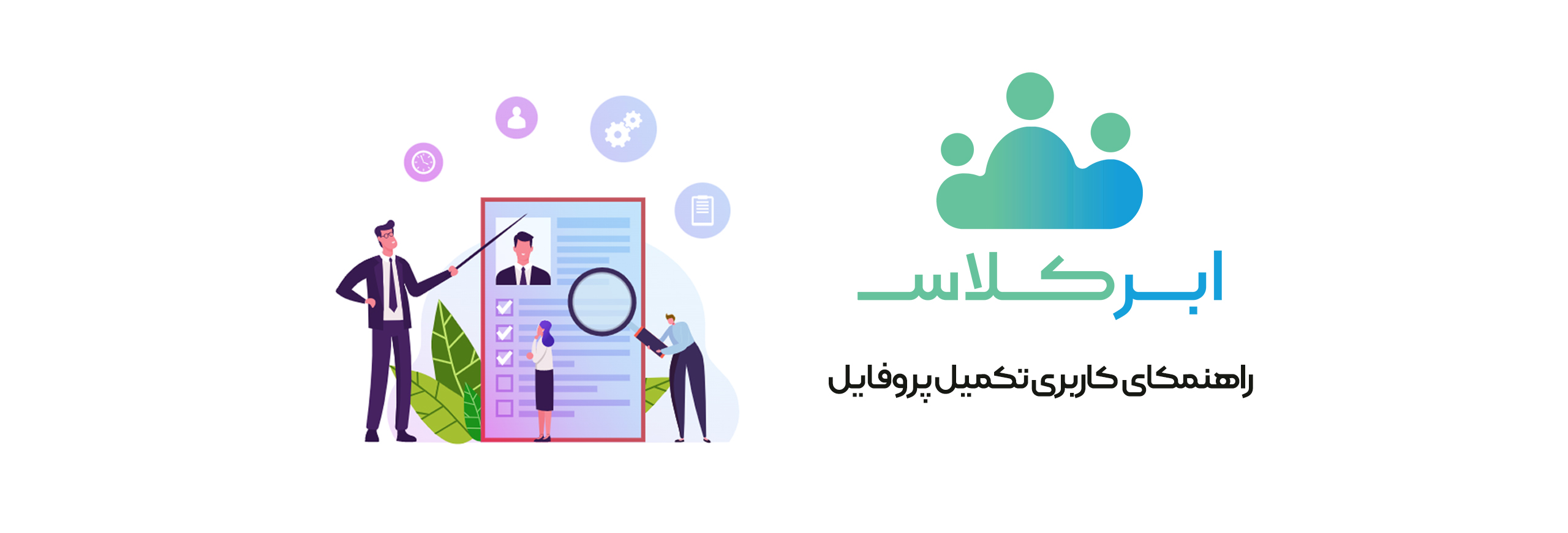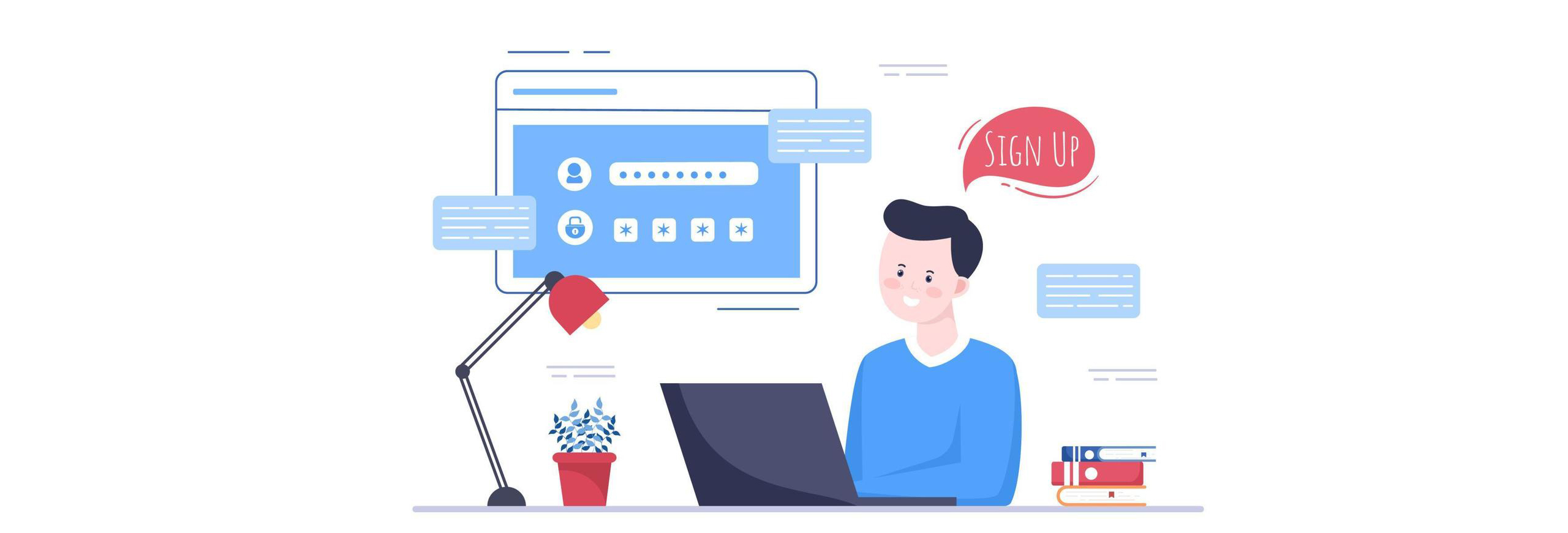راهنمای کاربری پلیر اختصاصی ابرکلاس
- ۱۳ آذر |
- مینا چوپانی |
- راهنمای سایت
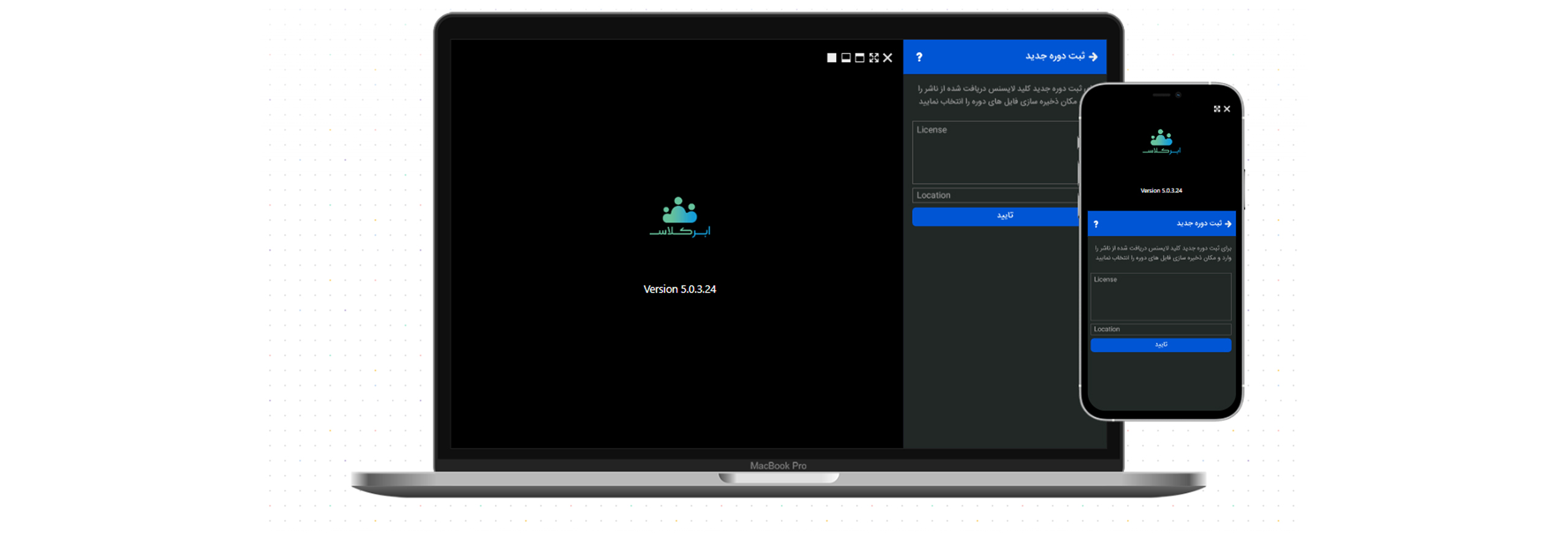
ارائه فیلم های آموزشی دوره های ابرکلاس، فقط از طریق پلیر اختصاصی آن امکان پذیر است. دانشپذیرانی که دوره های آموزشی را خریداری کرده اند، می توانند با استفاده از این پلیر اختصاصی تمامی بخش های آموزشی را دریافت کنند. استفاده از این نرم افزار جهت ارتقای سطح آموزش، دسترسی سریعتر به همه بخش ها و محتواها، احترام به حقوق خریداران محصول و جلوگیری از انتشار غیر قانونی آن است.
لذا از شما دانشپذیران گرامی و فرهیخته خواهشمندیم در حفظ قانون کپی رایت و عدم نشر و پخش محتوای آموزشی دوره، ما را یاری نمایید.در صورت پخش غیرقانونی محتوا، امکان اقدام و پیگرد قانونی وجود دارد.
نحوه نصب پلیر اختصاصی ابرکلاس و فعالسازی
ابتدا پلیر اختصاصی ابرکلاس را بر اساس نوع سیستم عامل خود، از طریق لینک زیر دانلود و طبق مراحل زیر نصب نمایید:
https://app.abrclass.com/Player/

عکس شماره 1: دانلود نرم افزاز پلیر اختصاصی ابرکلاس

عکس شماره 2: نصب نرم افزار پلیر اختصاصی ابرکلاس بر روی گوشی همراه
قابل ذکر است که پلیر اختصاصی ابرکلاس فقط برروی سیستم عامل های ویندوز، مکینتاش و اندروید قابل نصب و فعالسازی می باشد. دسترسی برروی سایر پلتفرم ها و همچنین تحت وب امکان پذیر نمی باشد.
لایسنس دوره ها
استفاده از هر دوره آموزشی مختص یک دانشپذیر است و برای هر دانشپذیر یک لایسنس مجزا تولید می شود. لایسنس یک رشته متنی متشکل از کاراکترهای a تا f و اعداد انگلیسی می باشد که در واقع یک کلید منحصر به فرد برای هر دانشپذیر جهت دسترسی به محتوا و فیلم های دوره می باشد. توجه داشته باشید که لایسنس مورد نظر فقط بر روی یک سیستم عامل قابل نصب است یعنی بر روی یک سیستم کامپیوتر یا موبایل.
بعد از فعال سازی لایسنس، امکان اجرای آموزش و دسترسی به فایل های آموزشی بر روی دستگاه دیگر، امکان پذیر نخواهد بود. بنابراین توصیه می شود ابتدا دستگاه مورد نظر خود را برای دوره انتخاب و سپس لایسنس دوره را وارد نمایید.
جلسات و بخش های آموزش به صورت خودکار بر روی سیستم کامپیوتر یا موبایل شما ذخیره می شوند و نیازی به دانلود مجدد بخش های آموزش نخواهد بود. همچنین کیفیت نمایش ویدئو ها براساس سرعت و پهنای باند اینترنت شما به صورت خودکار تنظیم خواهد شد تا در مواقعی که سرعت اینترنت مناسب نیست هم بتوانید ویدئو ها را با سرعت مناسب مشاهده کنید و تاخیری در نمایش نداشته باشید.
وارد کردن لایسنس و ثبت دوره جدید
به منظور ثبت دوره جدید بعد از نصب پلیر اختصاصی، باید کلید لایسنس دوره ی خریداری شده را دریافت کرده و در کادر مربوطه وارد نمایید. لایسنس مربوطه از طریق ایمیل و پیامک برای شما ارسال خواهد شد. همچنین در بخش سفارشات حساب کاربری شما نیز قابل مشاهده می باشد.

عکس شماره 3: وارد کردن لایسنس
پس از دریافت و وارد کردن لایسنس در بخش مربوطه، با کلیک بر گزینه Location آدرس مکانی که می خواهید فایلهای دوره در آن ذخیره شوند را انتخاب کنید. همچنین در صورتی که فایل های دوره را به طور مجزا دانلود کرده اید، آن ها را به پوشه انتخاب شده منتقل کنید.

عکس شماره 4: ثبت دوره ی جدید
خطاهای مهم در پلیر اختصاصی ابرکلاس
خطاهایی که هنگام ثبت دوره ممکن است رخ دهند، عبارتند از:
- کلید لایسنس وارد شده صحیح نیست.
این خطا به این معنی است که کلید لایسنس وارد شده صحیح نیست. لایسنس یک رشته متنی متشکل از کاراکترهای a تا f و اعداد انگلیسی باید باشد.
- لایسنس وارد شده وجود نداشت یا حذف شده است.
این خطا هنگامی روی می دهد که لایسنس کلید وارد شده وجود نداشته یا حذف شده باشد. این خطا عموما برای لایسنس های تستی که پس از مدتی به طور خودکار حذف می شوند اتفاق می افتد. در صورت دریافت این خطا برای اطلاعات بیشتر با پشتیبانی تماس بگیرید.
- دفعات مجاز استفاده از این لایسنس تمام شده است.
هر لایسنس تنها می تواند بر روی تعداد مشخصی دستگاه ثبت شود. زمانی که این تعداد استفاده شده باشد تلاش برای فعال کردن لایسنس بر روی دستگاه جدید، باعث روی دادن این خطا میشود. برای افزایش تعداد دستگاه های قابل اجرا با پشتیبانی دوره تماس بگیرید.
- دفعات مجاز استفاده از این لایسنس در این سیستم عامل تمام شده است.
این خطا مانند خطای قبل است ولی برای هر سیستم عامل رخ میدهد. برای مثال یک لایسنس می تواند بر روی دو دستگاه فعال شود که یکی می تواند ویندوز و دیگری اندروید باشد. حال اگر این لایسنس یک بار بر روی پخش کننده ویندوز فعال شده باشد مجددا نمی توانید آن را در ویندوز فعال کنید.
- این لایسنس غیرفعال شده است.
این لایسنس توسط مدیر سیستم غیرفعال شده است. برای جویا شدن علت آن می توانید با پشتیبانی دوره تماس بگیرید.
- این لایسنس منقضی شده است.
یک لایسنس ممکن است تا زمان خاصی مثلا یک تاریخ مشخص یا تعداد روز از فعال شدن اعتبار داشته باشد. این خطا به این معنی است که این زمان سپری شده است.
- در این آدرس دوره دیگری ذخیره شده است.
در آدرسی که برای ذخیره سازی دوره انتخاب شده است قبلا دوره دیگری ذخیره شده است. هر دوره می بایست در پوشه مجزایی ذخیره شود. هنگام روی دادن این خطا لطفا آدرس دیگری را برای ذخیره سازی دوره انتخاب نمایید.
- خطایی هنگام خواندن فایل از مسیر انتخاب شده روی داد.
این خطا هنگامی روی می دهد که برنامه نتواند در پوشه انتخاب شده فایلی را باز کند.

عکس شماره 5: پیام های خطا در پلیر اختصاصی ابرکلاس
تنظیمات پلیر اختصاصی ابرکلاس
- ادامه پخش از زمان قبلی : فعال کردن این گزینه باعث می شود پخش هر ویدیو از زمانی که آخرین بار متوقف شده است، ادامه یابد.
- توقف پخش هنگام غیرفعال شدن پنجره : فعال کردن این گزینه باعث می شود هنگامی که برنامه دیگری فعال شود پخش متوقف و با فعال شدن مجدد پلیر پخش ادامه یابد.
- دانلود شبانه : در صورتی که به اینترنت شبانه ارزان قیمت دسترسی دارید یا می خواهید فایل ها در طول شب دانلود شوند با انتخاب زمان شروع و پایان دانلود شبانه این قابلیت را فعال کرده و سپس فایل های مورد نظر را به لیست دانلود شبانه اضافه نمایید.

عکس شماره 6: تنظیمات برنامه پلیر اختصاصی ابرکلاس
تنظیمات شبکه
- بافر: در صورتی که سرعت اینترنت شما پایین است می توانید با افزایش مقدار بافر از تکه تکه پخش شدن ویدیو جلوگیری کنید.
- دانلود فایل با پیچیدگی پایین: فعال کردن این گزینه باعث می شود درصورت فایل پیچیدگی پایین این نسخه دانلود و پخش شود. در صورتی که دستگاه شما قدرت پردازشی کافی ندارد این گزینه را فعال نمایید.
تنظیمات تصویر
- دیکود توسط سخت افزار: این گزینه فقط در گوشی های اندروید قابل دسترس است و فعال کردن آن باعث میشود دیکود ویدیو توسط پردازنده اختصاصی این کار صورت گیرد.
- پردازش تصویر توسط پردازنده گرافیک: با فعال کردن این گزینه عملیات پردازش و نمایش تصاویر توسط پردازنده گرافیکی صورت می گیرد و بار پردازشی پردازنده مرکزی کمتر می شود. در گوشی های اندروید به علت توان کمتر پردازش گرافیکی فعال کردن این گزینه به پخش بسیار بهتر ویدیوها کمک می کند.
- کیفیت پخش: در صورتی که پردازنده مرکزی یا گرافیکی دستگاه شما ضعیف است و ویدیوها با مکث پخش می شوند، برای جلوگیری از افت فریم می توانید کیفیت پخش را کاهش دهید.
تنظیمات صدا
- خروجی صدا: در صورتی که میخواهید صدا از خروجی خاصی پخش شود این گزینه را تغییر دهید.
- سمپلتایپ و سمپلریت: خصوصیات صدایی که به کارت صدا فرستاده می شنود را تعیین می کنند. زمانی که این مقادیر بر روی Auto باشد، پخش کننده سعی می کند بهترین تنظیمات را از کارت صدا دریافت کند ولی ممکن است کارت صدا این تنظیمات را اشتباه اعلام کند و در پخش صدا مشکل ایجاد شود. در این حالت می توانید به صورت دستی این تنظیمات را با توجه به کارت صدای خود تعیین کنید.
- پخش صدای مونو: با فعال کردن این گزینه می توان صداهای استریو را به مونو تبدیل کنید و از هر دو اسپیکر به طور همزمان پخش شوند.
ریست برنامه
با انتخاب این گزینه دیتابیس برنامه حذف شده و برنامه ریستارت می شود. قابل ذکر است که ریست برنامه باعث حذف فایل های دانلود شده نمی شود.
مدیریت دوره
در پنل لیست دورهها به کلیه دورههایی که در برنامه ثبت کردهاید دسترسی خواهید داشت. در زیر هر دوره مقدار فضایی که توسط فایلهای آن در درایو ذخیرهسازی دستگاه گرفته شده، نمایش داده می شود. با کلیک راست (نگه داشتن انگشت در اندروید) بر روی هر دوره منوی مدیریت دوره نمایش داده خواهد شد.
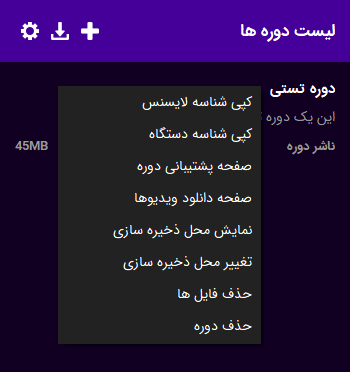
عکس 7: مدیریت دوره در برنامه
- کپی شناسه لایسنس: این گزینه شناسه لایسنس را در حافظه دستگاه کپی می کند و زمانی که پشتیبانی از شما درخواست شناسه لایسنس می کند، کاربرد دارد.
- کپی شناسه دستگاه: این گزینه شناسه دستگاهی که برای این لایسنس ایجاد شده را به حافظه دستگاه کپی می کند و زمانی که پشتیبانی از شما درخواست شناسه دستگاه می کند، کاربرد دارد.
- صفحه پشتیبانی: صفحه پشتیبانی دوره در سایت ناشر را در مرورگر باز می کند.
- صفحه دانلود: صفحه دانلود فایل های دوره را در مرورگر باز می کند. در این صفحه می توانید فایل های دوره را توسط دانلود منیجر به طور مجزا دانلود کرده و به پوشه دوره انتقال دهید.
- نمایش محل ذخیرهسازی: پوشهایی که فایلهای دوره در آن ذخیره شدهاند را در مرورگر فایل سیستمعامل باز می کند.
- تغییر محل ذخیرهسازی: در صورتی که قصد دارید دوره را به هارد یا پوشه دیگری انتقال دهید می توانید از این گزینه استفاده کنید. توجه داشته باشید تغییر محل ذخیرهسازی فایلها را انتقال نمیدهد و این کار باید به صورت دستی انجام شود.
- حذف فایل ها: انتخاب این گزینه باعث حذف کلیه فایل های دوره از درایو سیستم می شود. توجه داشته باشید پس از حذف فایل ها هنگام مشاهده دوباره دوره، فایل ها می بایست مجددا دانلود شوند.
- حذف دوره: این گزینه باعث حذف دوره از لیست دوره های برنامه خواهد شد ولی باعث حذف فایل های دوره نخواهد شد. اگر قصد دارید دوره را به طور کلی پاک کنید ابتدا فایل ها را حذف و سپس این گزینه را انتخاب نمایید.
مدیریت فایل ها
پس از باز کردن دوره لیست محتوای دوره نمایش داده خواهد شد. با کلیک راست (نگه داشتن انگشت در اندروید) بر روی هر فایل منوی مدیریت فایل نمایش داده خواهد شد.

عکس 8:مدیریت فایل در پلیر اختصاصی ابرکلاس
- حذف فایل: انتخاب این گزینه باعث حذف فایل این محتوا از دیسک خواهد شد.
- افزودن به لیست دانلود: انتخاب این گزینه باعث افزوده شدن فایل این ویدیو به لیست دانلود شبانه خواهد شد. برای اطلاعات بیشتر راهنمای دانلود شبانه را مطالعه نمایید.
کلید های میانبر پلیر اختصاصی ابرکلاس
Space: قطع و وصل کردن پخش ویدیو
Enter: رفتن به و درآمدن از حالت تمام صفحه
🠜🠞 : عقب و جلو رفتن در ویدیو
🠝🠟: افزایش و کاهش صدا
[] : کم و زیاد کردن سرعت پخش